-
解答电脑开机蓝屏怎么办
- 2018-11-26 10:14:28 来源:windows10系统之家 作者:爱win10
如果不想下载安装一些录音软件,嫌它占内存,但又想把一些音频录下来,这时候电脑录音便成了成全你想法的关键,可有的人不懂怎么操作啊,那么接下来小编给大家介绍电脑录音的操作吧。
当我们需要用到电脑录音的时候,可能会想到去下载一些录音软件,但是我认为,本身电脑都自带的有,有何必多此一举,下载软件来占内存。下面就教大家怎么使用电脑录音。
电脑怎么录音图文教程
首先打开开始菜单,最下方有一个搜索框

电脑录音(图1)
在搜索框中输入录音二字,按回车确定。

电脑录音(图2)
出现一个搜索结果:录音机程序,按住此程序拖到桌面上

电脑录音(图3)
双击打开此程序。

电脑录音(图4)
点击开始录制按钮,就可以开始录制声音,需要具备的条件是必须要有麦克风设备,否则不能录音外部声音。

电脑录音(图5)
录制完成,点击停止录制按钮,结束录制

电脑录音(图6)
结束之后,跳出一个文件保存的界面,点击保存就可以保存文件了。

电脑录音(图7)
以上就是电脑怎么录音的操作流程了,怎么样是不是很好操作?如果能够帮助到你们,小编我很开心了,
猜您喜欢
- 笔记本开不了机,小编告诉你笔记本开不..2018-03-22
- 雅虎宣布关闭搜索引擎AltaVista服务..2013-06-29
- 雨林木风ghost xp系统32位精简装机版..2017-04-30
- W7 64安装教程2017-01-19
- 如何彻底删除搜狗网址导航..2020-09-03
- xp一键装机版步骤2017-03-25
相关推荐
- 360浏览器打不开网页处理方法.. 2016-07-31
- win7系统无法使用U盘怎么办 2017-01-29
- ghost windows7 64位纯净版镜像最新下.. 2017-05-13
- win8升级win10方法 2017-01-06
- win7装win10双系统教程 2017-02-24
- 如何一键升级64位 2016-10-03





 系统之家一键重装
系统之家一键重装
 小白重装win10
小白重装win10
 电脑公司ghost Win7系统下载32位纯净版1807
电脑公司ghost Win7系统下载32位纯净版1807 萝卜家园win10系统下载64位专业版v201805
萝卜家园win10系统下载64位专业版v201805 狂速浏览器 v2.3
狂速浏览器 v2.3 轻风安全浏览器 v3.3官方版
轻风安全浏览器 v3.3官方版 Qt Web浏览器 3.7.2 多国语言版
Qt Web浏览器 3.7.2 多国语言版 节节浏览器 v5.1
节节浏览器 v5.1 双核浏览器 v
双核浏览器 v 爱点浏览器 1
爱点浏览器 1 CPU_Z v1.63
CPU_Z v1.63 雨林木风win7
雨林木风win7 RealPla<x>ye
RealPla<x>ye 深度技术64位
深度技术64位 DiskGenius v
DiskGenius v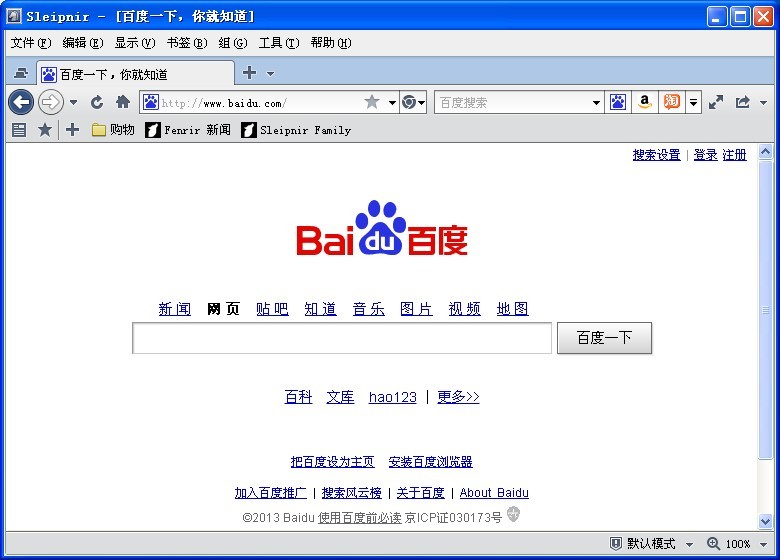 sleipnir v4.
sleipnir v4. 白芸豆浏览器
白芸豆浏览器 深度技术ghos
深度技术ghos MSDN ghost w
MSDN ghost w 粤公网安备 44130202001061号
粤公网安备 44130202001061号